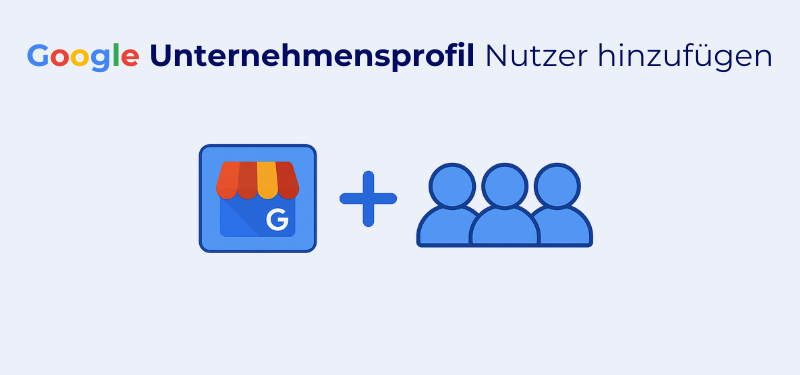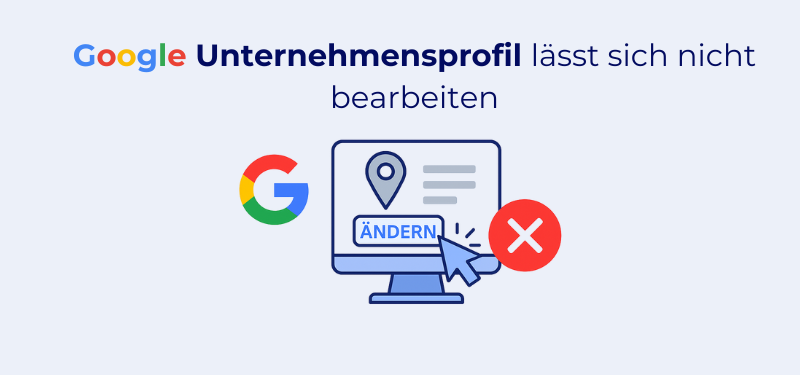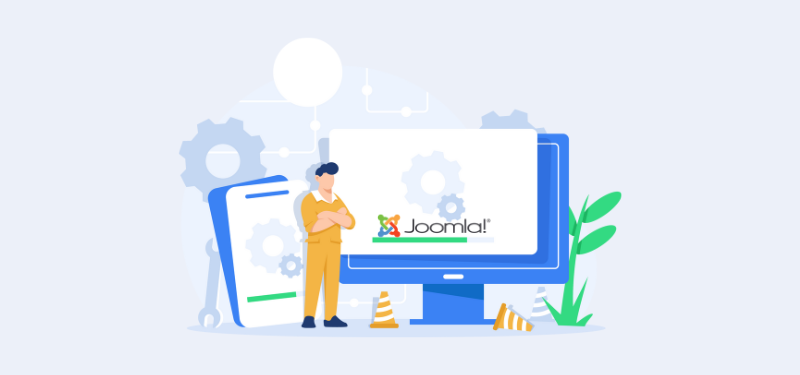Wenn mehrere Personen am Google Unternehmensprofil mitarbeiten sollen, können Sie ganz einfach weitere Nutzer hinzufügen. Das Hinzufügen geht im Grunde schnell, trotzdem kommt es immer wieder vor, dass etwas nicht funktioniert oder unklar ist, welche Einstellung wo zu finden ist. Damit Sie nicht lange suchen müssen, haben wir die wichtigsten Hinweise kurz zusammengefasst und zeigen, wie Sie neue Nutzer einladen, welche Rechte vergeben werden können und was Sie tun können, wenn eine Einladung nicht ankommt oder sich nicht öffnen lässt.
Kurzzusammenfassung
- Sie können weitere Nutzer über die Google Suche zu Ihrem Unternehmensprofil hinzufügen, um Aufgaben besser zu verteilen und Zugriffe zu steuern.
- Das Hinzufügen erfolgt in wenigen klaren Schritten direkt über die Nutzerverwaltung des Profils.
- Es gibt drei Rollen, die sich in ihren Berechtigungen unterscheiden.
- Häufige Probleme entstehen durch falsche Konten, fehlende Rechte oder nicht angenommene Einladungen. Mit einfachen Prüfungen lässt sich meist schnell erkennen, woran es liegt.
- Nutzer können jederzeit entfernt oder in ihrer Rolle geändert werden, wenn sich Zuständigkeiten ändern.

Gründer & Ihr Ansprechpartner
Unsere Full-Service-Agentur kann Ihnen bei Fragen und der Umsetzung zur Seite stehen. Zögern Sie nicht, uns zu kontaktieren. Wir freuen uns darauf, von Ihnen zu hören.
Jetzt einfach Kontakt aufnehmen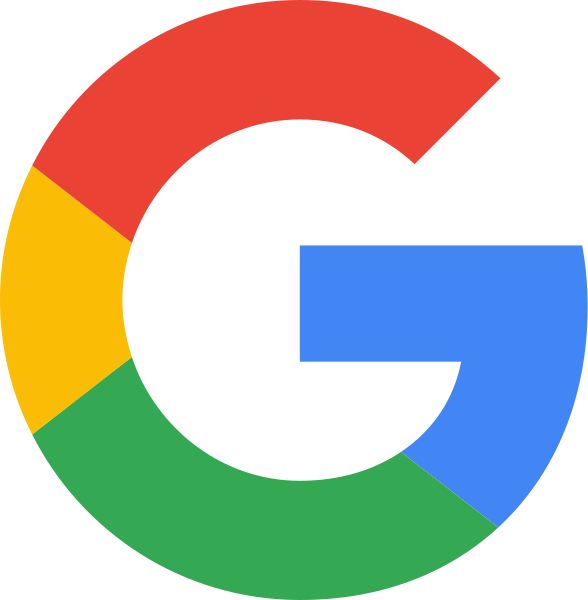
Warum ist die Nutzerverwaltung wichtig?
Die Nutzerverwaltung stellt sicher, dass nur die passenden Personen Zugriff auf das Google Unternehmensprofil haben und Änderungen vornehmen können. Dadurch können Sie Verantwortlichkeiten klar verteilen und jederzeit nachvollziehen, wer worauf Zugriff hat. Besonders hilfreich ist das, wenn mehrere Personen am Profil arbeiten.
Wichtige Vorteile im Überblick:
- Zugriff für Mitarbeitende oder externe Dienstleister freigeben
- Aufgaben klar verteilen (Beiträge, Öffnungszeiten, Nachrichten usw.)
- Transparenz über alle Berechtigungen behalten
- Zugriff jederzeit wieder entziehen, wenn jemand nicht mehr mitarbeitet
Schritt für Schritt: So fügen Sie einen Nutzer hinzu
Das Hinzufügen von weiteren Nutzern ist direkt über die Google Suche möglich und in ein paar Minuten erledigt. Gehen Sie dazu wie folgt vor:
1. Google Unternehmensprofil öffnen: Öffnen Sie Ihr Google Unternehmensprofil in der Suche, während Sie mit dem Konto angemeldet sind, das Zugriff hat. Dafür reicht es, den eigenen Firmennamen in Google einzugeben oder man geht über das Unternehmensprofil-Dashboard.
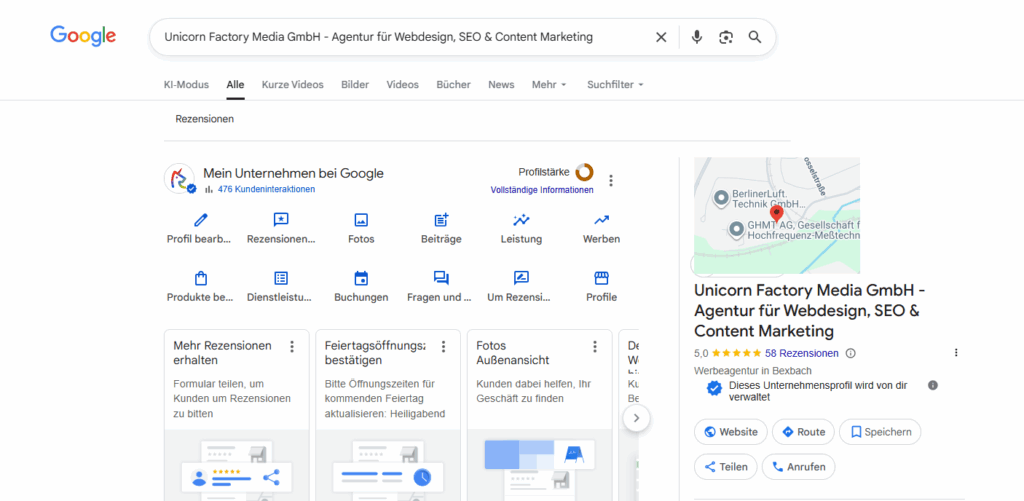
2. Verwaltungsbereich öffnen: Klicken Sie im sichtbaren Profilbereich auf das Drei-Punkte-Menü und wählen Sie “Einstellungen für das Unternehmensprofil” aus.
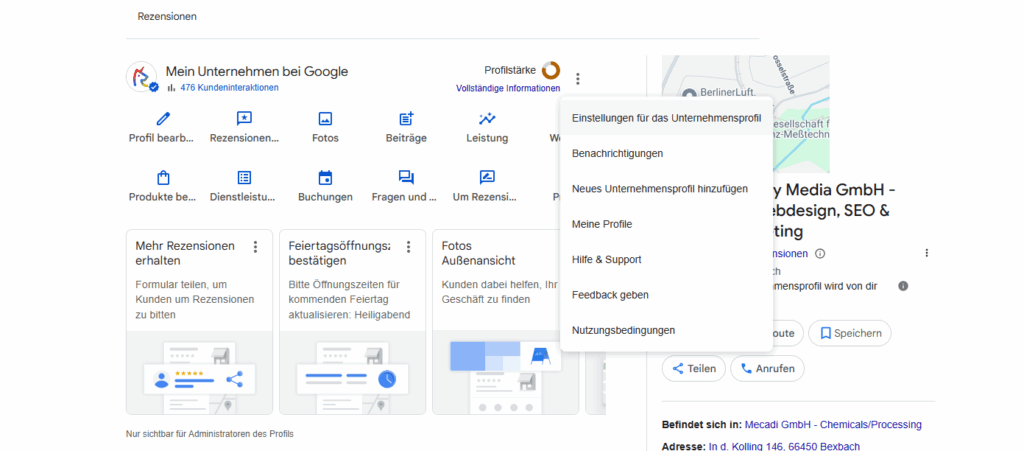
3. Nutzerverwaltung aufrufen: Es erscheint ein Auswahlfenster mit mehreren Optionen. Wählen Sie dort den Punkt „Personen und Zugriffsrechte“ aus.
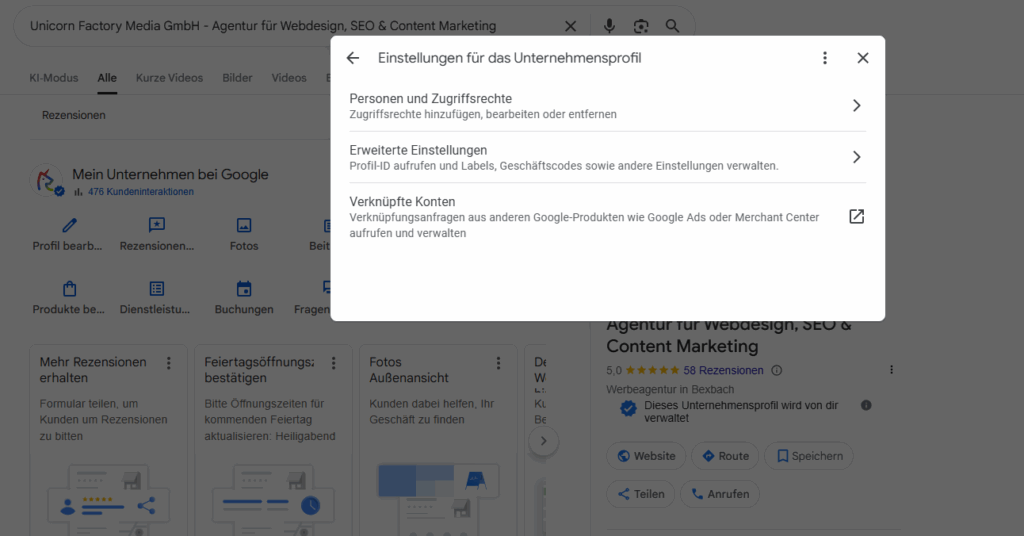
4. Neuen Nutzer hinzufügen: Klicken Sie auf “Hinzufügen”. Es öffnet sich ein Eingabefenster für die E-Mail Adresse. Geben Sie die Google E-Mail Adresse der Person ein, die Zugriff erhalten soll. Achten Sie darauf, dass die Adresse korrekt ist und zu einem Google Konto gehört. Wählen Sie danach die passende Rolle aus, zum Beispiel Inhaber oder Administrator.
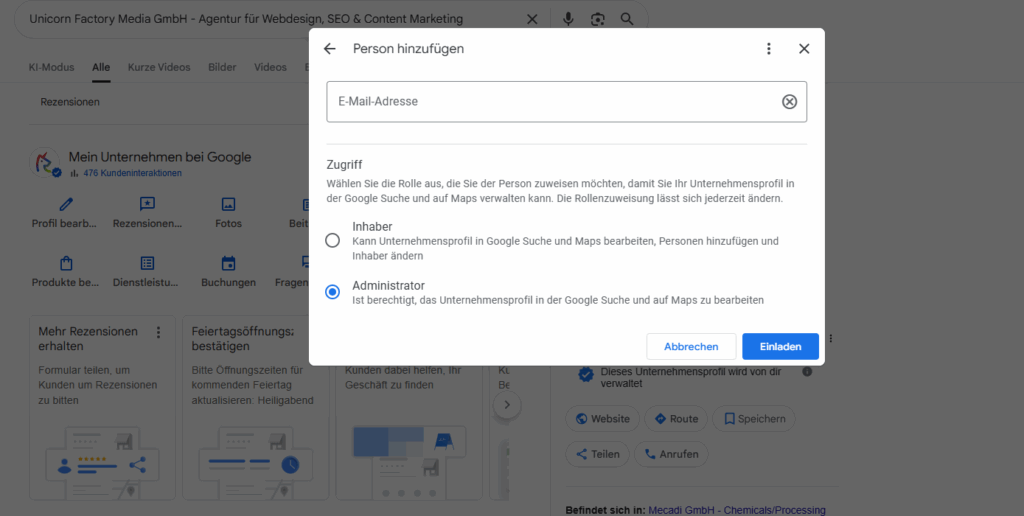
5. Einladung senden und prüfen: Bestätigen Sie Ihre Eingabe und senden Sie die Einladung. Der neue Nutzer erhält nun eine Benachrichtigung und muss den Zugriff einmal bestätigen. In der Liste der Nutzer erscheint die Person zunächst mit dem Status „ausstehend“

Rollen und Berechtigungen im Überblick
Beim Google Unternehmensprofil gibt es genau drei Rollen. Sie unterscheiden sich darin, wer welche Änderungen am Profil vornehmen darf und wer Zugriffe verwalten kann.
| Rolle | Beschreibung |
| Primärer Inhaber | Hat die vollständige Kontrolle über das Profil. Kann die primäre Inhaberschaft übertragen, das Profil löschen und Nutzer jederzeit hinzufügen oder entfernen. |
| Inhaber | Verfügt über nahezu die gleichen Rechte wie der primäre Inhaber. Kann alle Profilinformationen bearbeiten und Nutzer verwalten, jedoch keine Eigentumsrechte übertragen oder das Profil endgültig löschen. |
| Administrator | Kann Inhalte und Einstellungen bearbeiten, Beiträge und Fotos verwalten und Bewertungen beantworten. Hat keinen Zugriff auf die Nutzerverwaltung und kann keine Eigentumsrechte ändern. |
Häufige Probleme beim Hinzufügen von Nutzern
| Problem | Warum passiert das? | Was können Sie tun? |
| „Personen und Zugriffsrechte“ wird nicht angezeigt | Nutzer ist nicht primärer Inhaber | Mit dem Konto des primären Inhabers anmelden |
| Einladung kommt nicht an | Falsche E-Mail-Adresse oder kein Google-Konto | Adresse prüfen, Google-Konto bestätigen, Spam-Ordner kontrollieren |
| Einladung bleibt dauerhaft „ausstehend“ | Einladung wurde nicht angenommen oder falsches Konto geöffnet | Einladung erneut senden, Empfänger bitten, das richtige Google-Konto zu nutzen |
| Einladung kann nicht angenommen werden | Empfänger nutzt Workspace-/Organisationskonto, das blockiert | Ein anderes Google-Konto nutzen oder Einschränkungen prüfen |
| Rolle „Inhaber“ kann nicht vergeben werden | Google schränkt Rollen ein oder nur primärer Inhaber darf Inhaber hinzufügen | Testweise Administrator vergeben oder später erneut versuchen |
So erkennen Sie, warum das Hinzufügen nicht funktioniert
Ob ein Nutzer erfolgreich hinzugefügt werden kann, zeigt sich meistens direkt im Ablauf. Wenn bestimmte Schaltflächen fehlen, liegt es fast immer an den eigenen Berechtigungen. Kommt die Einladung zwar an, lässt sich aber nicht öffnen, deutet das eher auf ein Problem mit dem Konto des Empfängers hin. Bleibt die Einladung hingegen dauerhaft „ausstehend“, wurde sie vermutlich nicht angenommen oder im falschen Google-Konto geöffnet.
Anhand dieser Hinweise lässt sich schnell einschätzen, an welcher Stelle der Fehler liegt, ohne dass Sie jede Einstellung einzeln durchgehen müssen.
Nutzer wieder entfernen oder Rolle ändern
Wenn jemand nicht mehr am Google Unternehmensprofil mitarbeiten soll oder sich die Aufgaben ändern, können Sie Rollen jederzeit anpassen oder den Zugriff komplett entfernen. Öffnen Sie dafür wieder Personen und Zugriffsrechte. Dort sehen Sie alle Nutzer, die aktuell Zugriff auf das Profil haben. Wählen Sie die entsprechende Person aus.
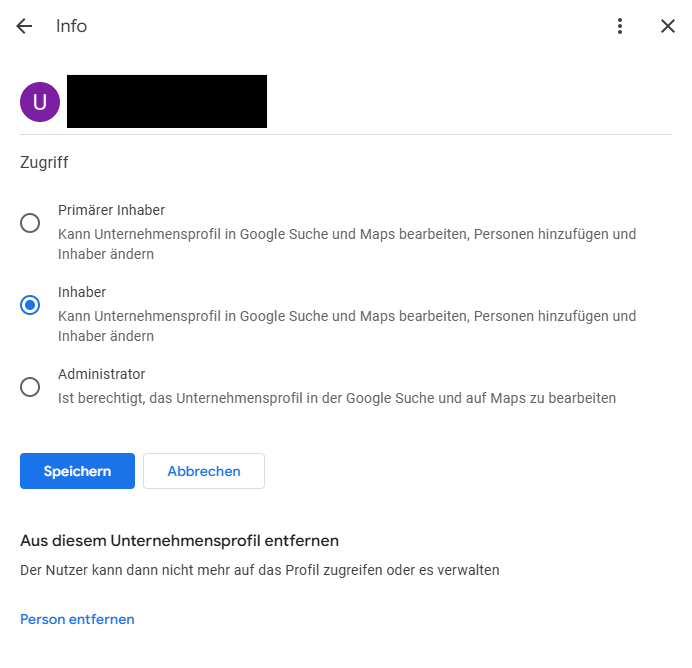
- Rolle ändern: Legen Sie eine neue Rolle fest, zum Beispiel Administrator statt Inhaber. Die Änderung wird sofort übernommen und muss vom Nutzer nicht bestätigt werden.
- Nutzer entfernen: Wenn jemand keinen Zugriff mehr benötigt, können Sie den Nutzer vollständig entfernen. Klicken Sie auf die Option zum Entfernen. Danach hat die Person sofort keinen Zugriff mehr auf das Profil.
Was sind die nächsten Schritte?
- Nutzer hinzufügen: Führen Sie den Einladungsprozess wie gewohnt durch und prüfen Sie, ob alle Schritte sichtbar sind.
- Überprüfen Sie, ob die Einladung angekommen ist: Wenn die Einladung nicht erscheint oder ein Fehler angezeigt wird, gehen Sie die Hinweise aus diesem Beitrag durch und versuchen Sie, das Problem damit zu lösen.
- Profil gemeinsam verwalten: Sobald alle Nutzer erfolgreich eingeladen wurden, können Sie das Profil gemeinsam bearbeiten, Rollen anpassen und Aufgaben verteilen.
- Bei Bedarf Unterstützung einholen: Wenn die Nutzerverwaltung weiterhin Probleme macht oder bestimmte Funktionen fehlen, kann externe Hilfe sinnvoll sein, zum Beispiel eine Agentur, wie die Unicorn Factory, die regelmäßig mit Google-Unternehmensprofilen arbeitet und Fehler schnell eingrenzen kann.

Gründer & Ihr Ansprechpartner
Unsere Full-Service-Agentur kann Ihnen bei Fragen und der Umsetzung zur Seite stehen. Zögern Sie nicht, uns zu kontaktieren. Wir freuen uns darauf, von Ihnen zu hören.
Jetzt einfach Kontakt aufnehmen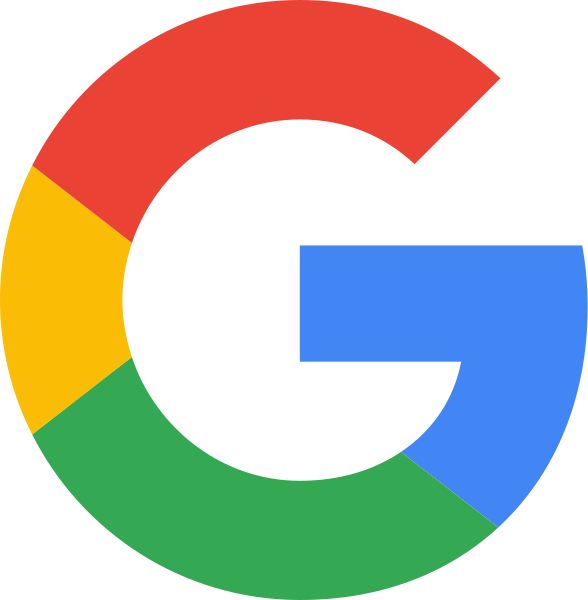
Häufig gestellte Fragen zu dem Thema Google-Unternehmensprofil Nutzer hinzufügen
Ja, Sie können beliebig viele Nutzer einladen. Jede Einladung muss jedoch einzeln bestätigt werden.
Ja. Ohne ein verknüpftes Google-Konto kann die Einladung nicht angenommen werden.
In der Regel reicht die Rolle Administrator, da diese für die meisten Aufgaben ausreichend ist und keinen Zugriff auf die Nutzerverwaltung enthält.
Einladungen bleiben solange bestehen, bis sie angenommen oder manuell entfernt werden.
Ja, Nutzer können jederzeit entfernt oder in ihrer Rolle geändert werden.
Ja, wenn die Nutzerverwaltung nicht funktioniert oder bestimmte Optionen fehlen, kann eine erfahrene Agentur unterstützen. Oft lassen sich technische Probleme oder Berechtigungsfehler schneller einordnen, weil solche Fälle regelmäßig in der Praxis vorkommen.